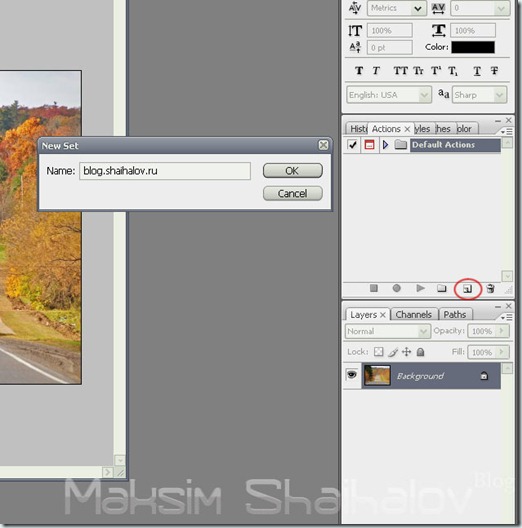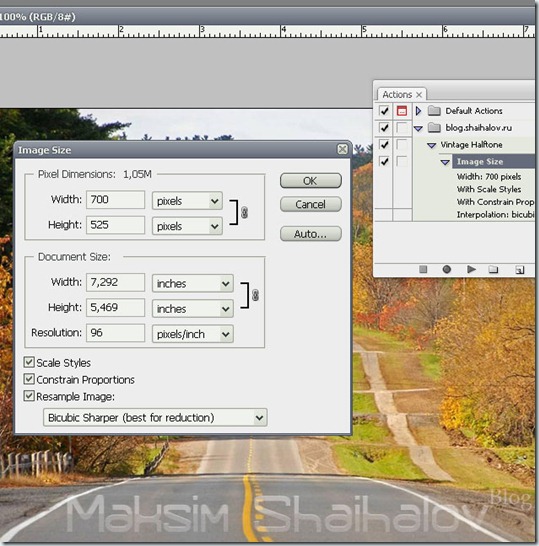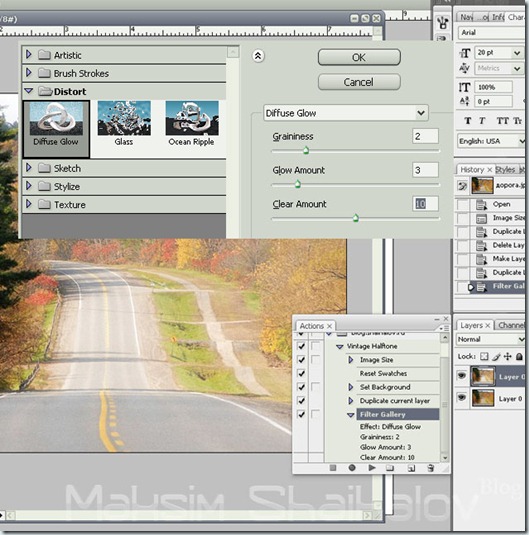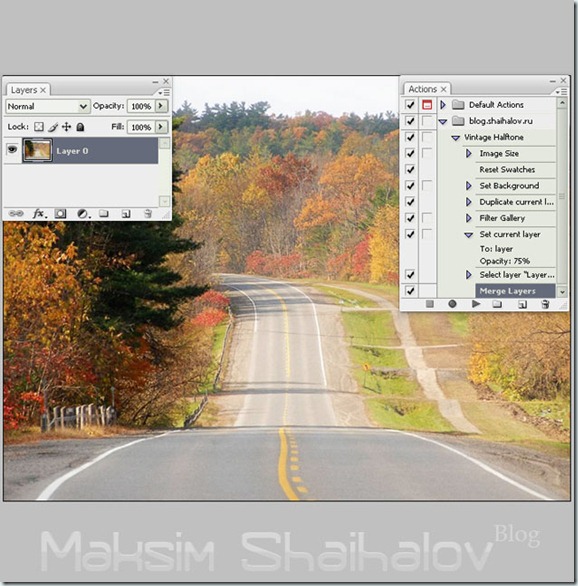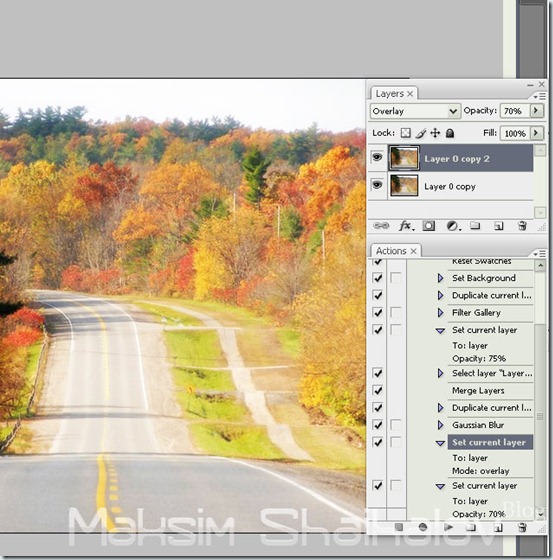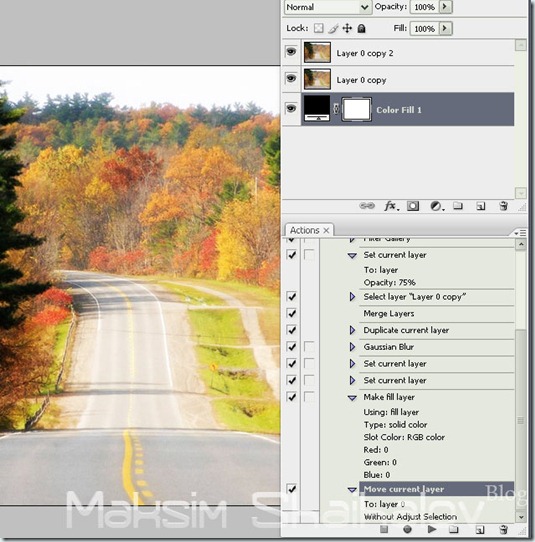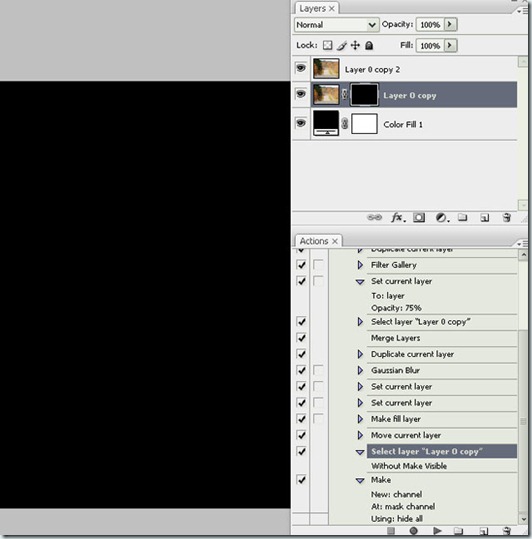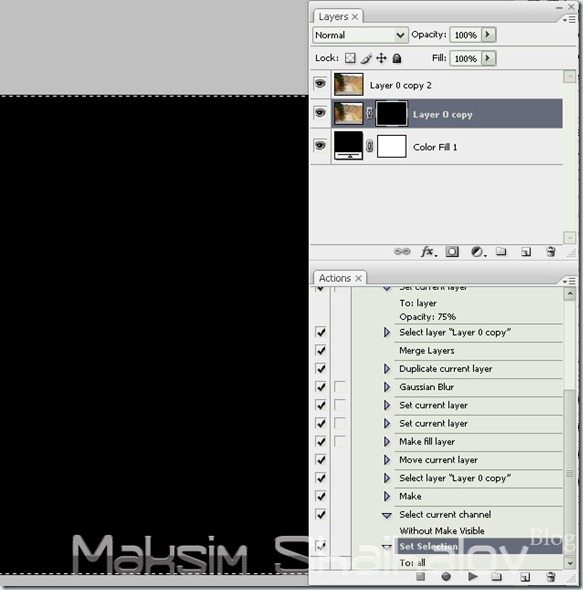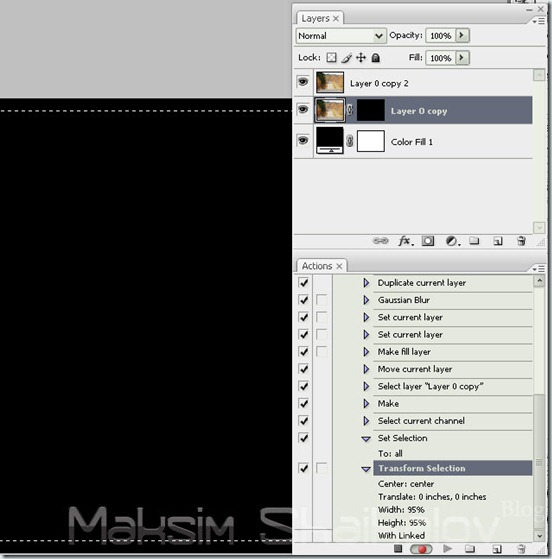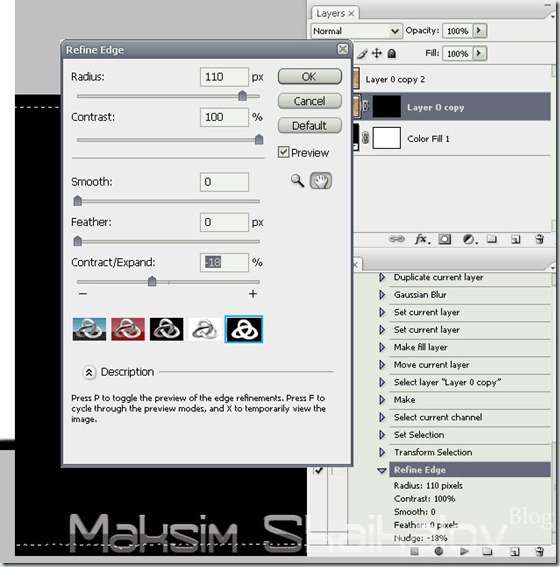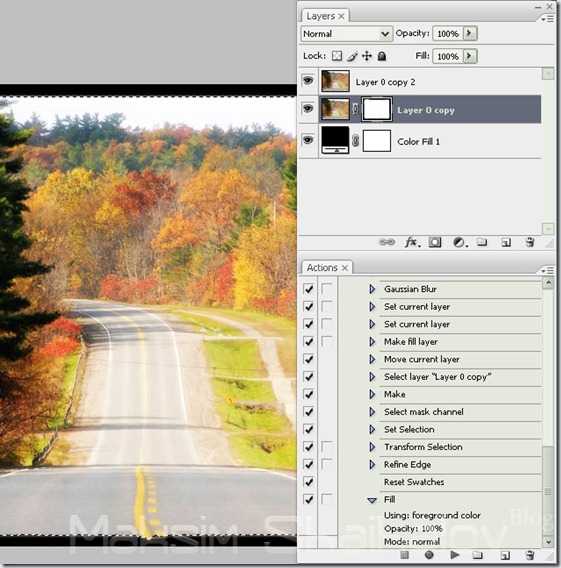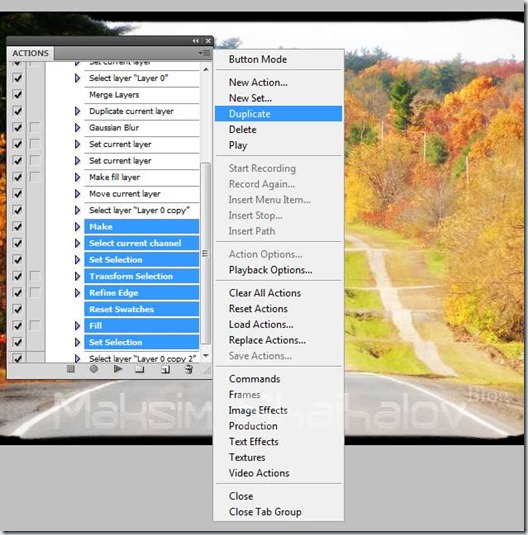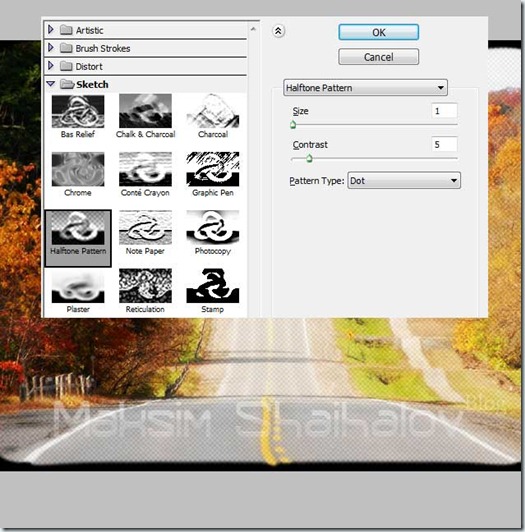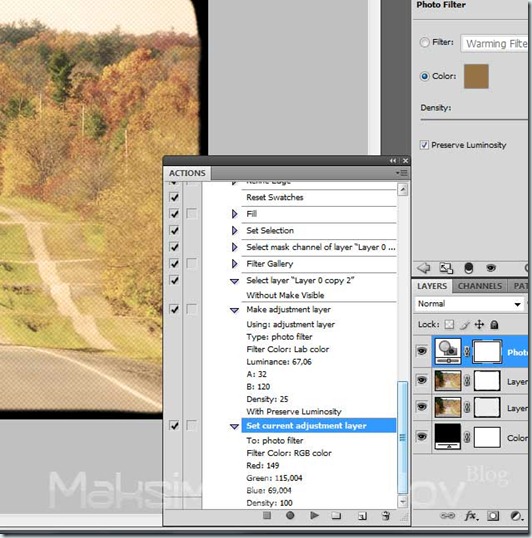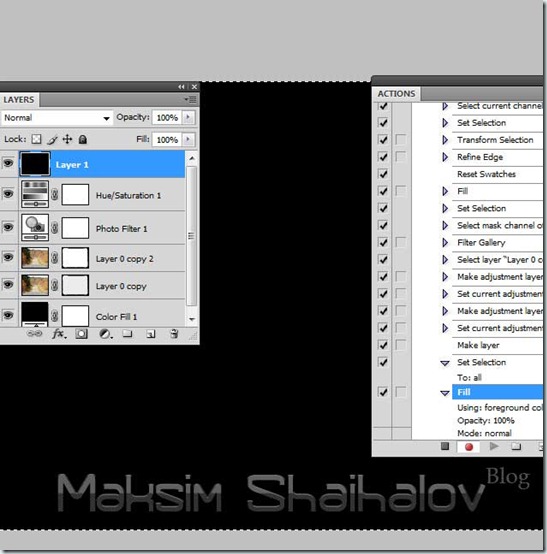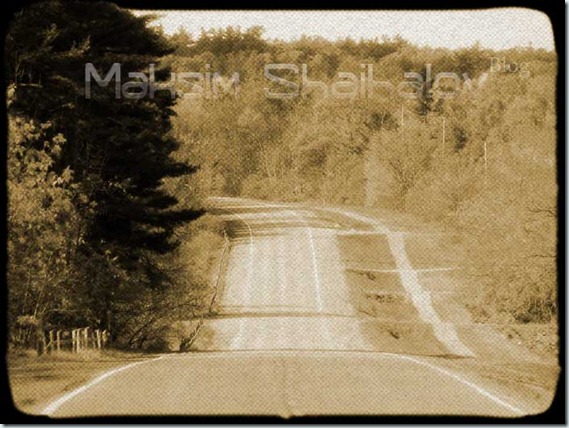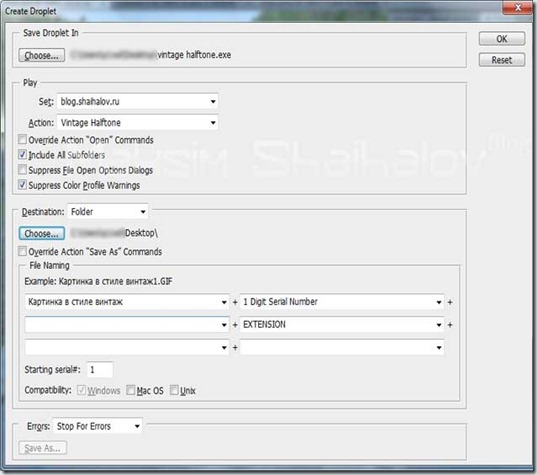дроплет в фотошопе что это
Что такое дроплеты (Droplet) в Фотошоп
В этом уроке Алексей Кузьмичев расскажет что такое дроплет в фотошопе. Будем заниматься автоматизацией обработки фотографий.
Для начала необходимо создать самый просто экшен, который, к примеру, будет уменьшать фотографию и усиливать резкость. Открываем фотографию.
Далее, записываем новую операцию.
Более подробно про записи собственных экшенов вы можете почитать по этой ссылке.
Далее, в параметрах сохраняемого изображения нажимаем «Ок».
После всех операций нажимаем кнопку остановить запись.
В первом пункте нас спрашивают куда мы ходим сохранить файл. Нажимаем «Выбрать», указываем папку и имя для будущего файла. Во втором блоке нас спрашивают из какого экшена мы хотим создать дроплет.
После всех манипуляций у вас на компьютере должен появится новый Droplet.
Давай рассмотрим как с помощью него можно легко обрабатывать фотографии. Для того, чтобы запустить автоматический процесс нам достаточно выбрать все файлы, которые мы хотим обработать и перетащить их на дроплет.
Фотошоп начинает работать самостоятельно. Загружает фото, обрабатывает их и сохраняет. Это еще один хороший способ, который поможет вам сохранить огромное количество времени на обработку.
Дроплет в фотошопе: пакетная обработка с изменением размера изображений.

Часто такое действие нужно для того, чтобы быстро выложить фото в соц. сетях или отправить по электронной почте. В данном случае подразумевается, что качество изображений – не на первом месте.
Дроплет можно применять также и к другим операциям, записанным в программе Photoshop. Перейдем к подробному разъяснению.
Шаг 1. Создаем папку «Уменьшение размера» и помещаем в нее те изображения, которые необходимо уменьшить.
Шаг 2. Открываем изображение из папки, кликнув на нем левой кнопкой мыши и перетаскивая его на пустое поле в Photoshop.
Шаг 3. Создаем операцию уменьшения размера изображения: Окно => Операции.
Шаг 4. Справа открылось меню Операции. В самой нижней строке этого меню нажимаем иконку «Создает новые операции» (она предпоследняя в ряду).
Шаг 5. Открывается окно «Новая операция». Меняем имя: вместо «Операция 1» придумывает название своей операции, например «Уменьшение размера». И нажимаем кнопку «Записать».

Шаг 6. Теперь все действия будут записываться. Выбираем в верхней панели: Изображение => Размер изображения.
Шаг 7. В открывшемся окне «Размер изображения» меняем ширину в пикселях. В данном случае вместо 2816 ставим 700. При этом должна быть галочка «Сохранить пропорции». Тогда высота поменяется автоматически. Нажимаем ОК.
Шаг 8. Сохраняем в формате JPEG. Для этого используем комбинацию клавиш «Ctrl + S». Открывается окно «Параметры JPEG». Выбираем необходимое качество, в данном случае «Наилучшее» и жмем «ОК».
Шаг 9. Закрываем файл.
Шаг 10. Останавливаем запись в нижней строке меню «Операции», нажимая на иконку в форме квадрата. Таким образом, мы создали запись операции «Уменьшение размера». Далее будем применять ее к выбранным изображениям.
Шаг 11. Выбираем в верхней панели: Файл => Автоматизация => Создать дроплет.
Шаг 12. В открывшемся окне «Создать дроплет» нажимаем кнопку «Выбрать…». Находим предварительно подготовленную папку с изображениями «Уменьшение размера» (Шаг 1). Нажимаем кнопку «Сохранить».
Шаг 13. Выбираем из выпадающего списка операций необходимую операцию, в данном случае «Уменьшение размера». Жмем ОК.
Шаг 14. Заходим в папку «Уменьшение размера» и видим новую иконку «Дроплет».
Шаг 15. Выделяем изображения левой кнопкой мыши.
Шаг 16. Нажав левой кнопкой мыши на выделенные изображения, переносим их на иконку «Дроплет».
Шаг 17. Выполняется автоматическая обработка файлов в Photoshop. После завершения обработки наводим курсор мышки на иконку изображения, и видим, что размеры изменились.
Таким путем можно изменять размер и одной фотографии, и нескольких. Это облегчит Вашу работу в дальнейшем и сохранит драгоценное время. Понравился урок, напишите комментарий ниже и поделитесь с друзьями в социальных сетях
Дроплет в фотошопе что это
Создание дроплета из действия
В программе Photoshop есть дополнительная функция преобразования действия в небольшое приложение, называемое дроплетом. Дроплет может находиться на рабочем столе или в папке в ожидании «действия». Если перетащить файл или папку с файлами на пиктограмму дроплета, то они будут автоматически обработаны определенным образом.
Рис. 20.15. Окно Create Droplet
Рис. 20.16. Значок дроплета
В программе ImageReady можно создать дроплет простым перетаскиванием действия на рабочий стол.
Рис. 20.17. Кнопки управления записью действия на палитре Actions
Для того чтобы скопировать команду из одного действия в другое, откройте оба списка команд, входящих в эти действия, и, нажав клавишу Alt, перетащите нужную команду из одного списка в другой. Если при перетаскивании не нажимать на клавишу Alt, то команда будет вырезана из первого списка. Будьте осторожны при копировании команды Save (Сохранить): в ней может содержаться специфическая информация, которая приемлема только для первого действия.
Если вы хотите сохранить список действий в виде набора, выполните инструкции раздела «Сохранение набора действий в файле» этой главы до того, как будут удалены какие-либо команды из палитры Actions (Действия).
Пакетная обработка фотографий в фотошопе
12 Окт 2009, 5:00, написал Максим Шайхалов в разделе «Фотошоп»

Часть I — Как создать Action в Photoshop
Шаг 1 — Приступим!
Не каждый пользователь фотошопа — дизайнер. Есть множество людей, которым необходимы графические инструменты, которые могут сделать их жизнь легче. Если вы фотограф или веб-мастер, этот урок поможет вам.
Во-первых, поместите все фотографии, которые вы хотите обработать в отдельную папку. Затем откройте любую из этих картинок.
Мы будем использовать ее для создания Actions в фотошопе.
Шаг 2 — Настройка экшенов в фотошопе
Для начала откройте окно Actions (выберите Window> Actions или нажмите Alt + F9). Создадим новую группу Action.
После создания группы — создадим конкретное действие. Щелкните на листочек внизу панели Action. Назовем новое действие «Vintage Halftone».
После создания обратите внимание на три маленькие иконки: стоп, запись и воспроизведение. Для следующего шага необходимо, чтобы была активна иконка записи.
Шаг 3 — Изменение размера изображения при помощи Image size
Построим действие. Я объясню, как и что нужно делать. Будьте внимательны и следуйте инструкциям.
После того как вы открыли свою фотографию и иконка записи активна, приступайте к записи шагов.
Первым шагом будет изменение размера изображения. Поскольку я собираюсь использовать фотографии в веб-галерее необходимо уменьшить их. Для этого я выбираю Image> Image Size и установливаю значение ширины в 700px и ставлю галочку, чтобы сохранить пропорции. Кроме того, необходим флажок Resample Image и выбрать Bicubic Shaper (best for reduction).
В блоге есть отдельная статья о том, как уменьшить фотографию в Фотошопе.
Не изменяйте размер изображения с помощью других методов (например Free Transform). Потому как на вертикальных изображениях такое не пройдет.
Нажмите ОК и перейдите к следующему шагу.
Шаг 4 — Копируем изображение.
Теперь, хорошо бы сбросить цвета которыми мы рисуем. Для этого можно просто использовать D на клавиатуре.
Не меняйте цвета с помощь выбора цвета или пипетки.
Затем дважды щелкните на слое «Background» в палитре слоев. И нажмите «OK»
Перетащите слой на значок «Great new layer», будет создана копия слоя.
Убедитесь, что «Layer 0 copy» выбран и перейдите к следующему шагу.
Шаг 5 — Добавляем Diffuse Glow
Слой «Layer 0 copy» выбран и мы собираемся добавить фильтр Diffuse Glow к нему. Это увеличит освещение и придаст драматический вид изображению. Зайдите в Filter> Filter Gallery и выберите Distort> Diffuse Glow. Установите значения, как показано ниже, и нажмите кнопку ОК.
Шаг 6 — Изменение Opacity и Merge Layers
Немного уменьшим непрозрачность слоя «Layer 0 copy» (до 75% например).
Далее, Shift + клик на миниатюре слоя «Layer 0», щелкаем правой кнопкой мыши и выбираем пункт Merge Layers.
Итоговый слоя должен называться «Layer 0 copy».
Шаг 7 — Gaussian Blur Filter
Дублируйте слой «Layer 0 copy», как было описанно выше.
Убедитесь, что слой «Layer 0 copy 2» выбран и перейдите Filter> Blur> Gaussian Blur, установите радиус 2 пикселя и нажмите ОК.
Шаг 8 — Измененяем Blending Mode копии.
Измените Blending Mode слоя «Layer 0 copy 2» на Overlay.
Если вы хотите попробовать разные режимы смешивания нажмите на кнопку Stop в окне Actions и эксперементируйте! Затем нажмите Record, и выберите желаемый режим смешивания.
Наконец, установите значение непрозрачности на 70%.
Шаг 9 — Создаем заливку слоя
Теперь, давайте добавим черный фон к нашей работе.
Для этого перейдите Layer >New Fill Layer > Solid Color, нажмите ОК и выберите цвет # 000000.
Переместите слой «Color Fill 1» в самый низ.
Шаг 10 — Добавим маску слоя
Нажмите на миниатюру «Layer 0 copy» и выберите Layer> Layer Mask> Hide All.
Шаг 11 — Выберите маску слоя
Теперь мы собираемся создать случайную обводку на наших фотографиях.
После создания маски слоя, вы должны нажать на ее миниатюре, а затем выделить все, нажав Ctrl+ A на клавиатуре.
Это важный шаг, если вы не нажмете на миниатюре маски слоя, то в конце получите уродливый результат =)
Кроме того, когда Вы выбираете все, вы не можете использовать Marquee Tool и сделать произвольный выбор. Если вы это сделаете, Photoshop будет хранить координаты как точные цифры только для конкретной фотографии, и это не сработает на любой другой.
Шаг 12 — Преобразование выбора
Теперь выберите Marquee Tool в палитре инструментов. Правой кнопкой щелкаем на выделении, и выбираем опцию Transform Selection.
Обратите внимание на верхнюю панель, там есть два значения W и H (это ширина и высота, там должно быть 100%). Нажмите на маленькую цепочку в середине и измените значения до 95%. Таким образом, вы сократите выделение на 5%. Нажимаем на галочку и применяем преобразование.
Шаг 13 — Создание произвольной границы
Изменим выделение произвольно.
Убедитесь, что выбрана маска «Layer 0 copy».
Затем зайдите в Select> Refine edge, и установите значение как на скриншоте и нажмите кнопку ОК.
У вас должно получится что-то вроде этого.
Если вы работаете с другим размером изображения, вы должны немного поиграть со значениями Refine edge.
Шаг 14 — Заливаем выделение
Теперь заполните выделение белым цветом.
Сбросьте цвета клавишей D. Затем выберите инструмент Marquee в палитре инструментов, щелкните правой кнопкой мыши и выберите Fill. В диалоговом окне установите настройки как на скриншоте.
Наконец, нажмите Ctrl + D, чтобы снять выделение.
Шаг 15 — Копируем действия
Теперь давайте повторим процесс создания произвольной границы (шаги с 10 по 14), но на этот раз на слой «Layer 0 copy 2».
Эти действия можно просто дублировать в окне «Actions».
Чтобы скопировать шаги, сначала выберите «Layer 0 copy 2». Остановите запись.
Затем выберите (в окне Actions) все этапы процесса по созданию границ, т.е. от «Set Selection» до шага перед Select «Layer 0 copy 2».
Щелкните на кнопку справа и выбирите Duplicate. Они скопируются.
Теперь просто перетащите выбранные действия ниже шага «Select ‘Layer 0 copy 2’». Запустите воспроизведение выбранных фрагментов.
Наконец, щелкните на последнем шаге в окне «Actions» и запустите запись.
Шаг 16 — Обработка с Halftone Pattern
Затем щелкните на миниатюре маски слоя «Layer 0 copy.» Далее, войдите в Filter> Filter Gallery, и перейдите к Sketch> Halftone Pattern и установите значения, приведенные ниже, а затем нажмите кнопку ОК.
Шаг 17 — Добавиим Photo Filter
Выберите «Layer 0 copy 2» в палитре слоев, а затем идем в Create New Fill или Adjustment Layer> Photo Filter, выбираем цвет (# 957345) и установим Density 100%. Нажимаем ОК.
Шаг 18 — Hue / Saturation
После, идем Adjustment Layer > Hue Saturation, выберите значения как на скриншоте и нажмите кнопку ОК.
Шаг 19 — Заливаем новый слой
В палитре слоев создаем новый слой, и расположим его выше всех остальных. Оставим ему имя «Layer 1.» Затем Ctrl + A (выделить все) затем выберите инструмент Marquee, щелкните правой кнопкой мыши и выберем «Fill. » используем цвет переднего плана. Все должно залиться черным цветом.
Шаг 20
Теперь добавьте к «Layer 1» эффект Pattern Overlay. Я использую «Gray Granite» из пакета Grayscale Paper.
Шаг 21 — Растризуем эффекта слоя
Создаем еще один слой.
Затем Shift+клик на слое «Layer 1» в палитре слоев, чтобы выделить оба слоя. И жмем Ctrl + E, чтобы объединить их.
Шаг 22 — Изменения режима наложения и непрозрачности
Теперь изменим режим смешивания «Layer 2» на Multiply и непрозрачность на 75%.
Шаг 23 — Flatten image
В палитре слоев выбираем все слои. Щелкаем правой кнопкой и выбираем Flatten image. Наконец, в окне Actions можно нажать Стоп.
Вот и все! Теперь мы можем применять эти действия к любым фотографиям.
Конец Части I – проверяем!
Теперь пришло время проверить, правильно ли ваши действия работают на другой фотографии. Для этого открываем фотографию находим наше действие (Vintage Halftone) и нажимаем кнопку воспроизведения.
Прежде чем двигаться вперед, неплохо бы сохранить само действие.
Для этого выберите набор действий «blog.shaihalov.ru» а окне «Actions», а затем передите к дополнительным параметрам (значок в правой верхней части) и выберите Save Actions. Введите имя для своего действия и сохраняйте его где угодно.
Теперь можно перейти к пакетному редактированию.
Часть II — Пакетная обработка фотографий в фотошопе
Шаг 1 — Создание Droplet для пакетной обработки
Дроплеты применяют actions к одному или нескольким изображениям или даже к папке, если вы перетащите их на иконку капли.
Вы можете сохранить droplet где угодно и использовать его столько раз, сколько необходимо. Чтобы создать droplet, перейдите в меню File > Automate > Create droplet. Там вы можете посмотреть всё множество вариантов.
Сначала выберите исходную папку фотографий и сохраните droplet там. Для опции Play выберите набор «blog.shaihalov.ru» и действие Vintage halftone. Для папки назначения я выберу другую папку.
Кроме того, можно настроить имя результирующего изображения путем добавления пользовательского текста, последовательности чисел, расширения и щелкнуть максимальную совместимость. После того как Вы настроили droplet, нажмите кнопку ОК.
Шаг 2 — Работаем с droplet.
Теперь откройте вашу папку с изображениями. Выберите и перетащите нужные изображения на иконку дроплета.Вы увидите что Photoshop автоматом отредактирует выбранные изображения и сохранит их в указаную папку.
Заключение
Автоматизация действий в Photoshop подчас экономит очень много времени. Ей должны уметь пользоваться будущие дизайнеры, веб-мастера и фотографы.
Советую попробовать эти приемы со своей фотографией =)
Поднятие резкости с помощью ДРОПЛЕТА
Лично мне нравятся резкие изображения, поэтому на всех своих фотографиях я резкость повышаю.
Далее приведу описание того, чем и как это делаю я, возможно кому-то эта информация пригодится.
Сгенерированный Дроплет и слегка подправленный под мои нужды Экшен (который мне кто-то прислал уже в немного улучшенном варианте и я его подправил под себя) можно скачать здесь. Количество закачек:
Что делать с файлами после распаковки скаченного архива?
Для интеграции Экшена в Фотошоп есть два пути:
1) Два раза щёлкнуть мышкой на intelligent_sharpen_2_0.atn и экшен сам интегрируется в Фотошоп (если есть привязка расширений .atn к Фотошопу)
Теперь осталось открыть какое-либо фото, мышкой выбрать Light/Darken SS и нажать кнопку Play
Так как я работаю в программе LightRoom (о которой я подробно писал в этой статье), то и получение (экспорт) фотографий под WEB происходит в ней.
Хотел бы упомянуть, что шарпинг (повышение резкости) изображений нужно делать после ресайза (уменьшения размера) фотографий. В LightRoom’e для этого всё сделано как нельзя лучше. Вызываем окно экспорта нажатием правой кнопки мышки на изображении (или группе выделенных фотографий)
В окне настроек функции Экспорта в самом конце есть меню Post-Processing
Открываем папку для Экшенов и копируем в неё дроплет intelligent_sharpen_2_0_1.exe из скаченного архива. Возможно будет необходимо заново открыть окно Экспорта для того, чтобы этот дроплет появился в меню After Export:
После экспорта изображений автоматически откроется Фотошоп, в котором каждое отдельное изображение будет пропускаться через Экшен. Полностью автоматизировать процесс у меня не получилось и поэтому на каждый файл необходимо будет как минимум 2 раза нажать на клавишу Enter:
1) один раз для подтверждения с каким именем сохранить конечный файл (по умолчанию будет стоять ваше_имя_файла copy ). Я обычно удаляю слово copy из имени и сохраняю в исходный файл. Иногда интересно сохранить конечный результат с именем *** copy и потом сравнить оба фото до и после повышения резкости.
2) и второй раз для подтверждения настроек формата JPEG: по умолчанию качество сохранения равно 10, что вполне достаточно.
Что делать, если у Вас уже есть папка с фотографиями, которые нуждаются в шарпинге? Всё очень просто – перетаскиваете всю папку целиком на дроплет, откроется Фотошоп и всё будет так, как при экспорте фотографий из LightRoom’a.
Если кто-то сможет модифицировать скаченный экшен и сконвертировать его в дроплет под русскую версию Фотошопа (или найдёт готовый дроплет), просьба мне его скинуть и я добавлю его в эту статью.
Вот ссылка на статью по редактированию экшенов и небольшое видео на эту же тему.
Ну а сделать дроплет из какого-либо экшена очень легко:
Немного переделанную версию экшена (который дополнительно выводит диалог сохранения конечного результата и закрывает исходное изображение) и сгенерированного дроплета можно скачать здесь.
Количество закачек:
Вот ещё раз оригинал для сравнения работы обоих экшенов
Слева работа Intelligent Sharpen, справа результат работы Smooth Sharper
На мой взгляд результаты обоих экшенов заслуживают «уважения». Второй вариант шарпит чуть больше, как мне показалось.